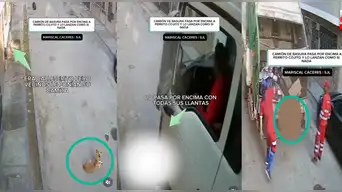Pocos lo saben: cómo conectar tu PC al televisor sin usar el HDMI
Ya no importa la marca; esta acción tecnológica está disponible en todos los dispositivos. ¡Aprende más sobre ella en este artículo!
Únete al canal de Whatsapp de El Popular
¿Cansado de los cables y conexiones que solo hacen perder el tiempo? ¡He aquí la solución! Actualmente, con la llegada de dispositivos modernos y actualizaciones novedosas, podemos conectar nuestra PC al televisor de manera fácil y sencilla.
Esta opción surge ante la necesidad de generar mayor facilidad a los usuarios para disfrutar de la tecnología. En el caso de la PC o laptop, la opción se encuentra a solo dos teclas para ejecutar el método inalámbrico, ya que no te tomará menos de dos segundos en realizarlo.
¿Cómo mostrar la pantalla del PC al televisor sin usar cables?
Existe una gran variedad de televisores inteligentes, como el Samsung Neo QLED 4K, LG 4K, Sony, Xiaomi, Hisense y otros equipos que ofrecen al usuario compatibilidad con diversas plataformas de streaming, como Netflix, Amazon Prime, MAX, etc.
Pero, ¿qué sucede cuando las películas o series no están disponibles en las plataformas y queremos transmitirlas desde nuestra laptop o PC? O mostrar imágenes y videos de algún viaje. Normalmente solemos acudir al uso del cable HDMI; sin embargo, con esta alternativa ya no será necesario recurrir a este fastidioso cableado.

Ambas opciones cumplen con el mismo propósito.
Si eres usuario de Windows 10 o 11, puedes usar el atajo del teclado Windows + K para abrir el panel de Conectar en tu computadora o laptop y activar la sincronización con dispositivos que tienen la configuración de Miracast, WiGig o ScreenShare. Luego, aparecerá una ventana que te muestre todos los televisores cercanos con los que podrás vincular el PC.
Solo debes seleccionar tu Smart TV y comenzar con la conexión inalámbrica. En caso de que no te aparezca la opción habilitada, no te desanimes. Para ello, debes presionar el ícono de notificación ubicado en la esquina inferior derecha de la pantalla para seleccionar Expandir - Proyectar - Solo Pantalla de PC, y listo.
En caso de contar con una Mac de Apple, el proceso será distinto, pero igual de sencillo. Solo debes ir a la opción de Preferencias del Sistema - Pantallas en el apartado de AirDrop, y después seleccionar el dispositivo que vas a emitir en pantalla. ¡A disfrutar!
Transmisión de pantalla: HDMI vs. WiFi, ¿cuál te conviene más?
Sabemos que el método inalámbrico es una opción práctica; sin embargo, esta podría verse afectada por la estabilidad de conexión del WiFi, pues se necesita un internet estable para poder transmitir imágenes de buena calidad y sin causar demoras en la carga del video.
Por otro lado, la conexión por HDMI te brinda una mejor calidad de resolución de imágenes, hasta 4K y 8K, sin la necesidad de estar pendiente de la conexión a internet y evitando que tu experiencia se vea afectada por inconvenientes ajenos, siendo la opción más segura.

Aprende a conectar tu PC al televisor sin el uso del HDMI.
Ambas opciones cumplen con el mismo propósito; sin embargo, ya queda en decisión de cada quien determinar cuál le brinda mayor comodidad ante las actividades que desees hacer. Solo asegúrate de disfrutar en todo momento de la buena experiencia que nos brinda la tecnología.
Periodista especializada en ciencia, tecnología y salud. Bachiller en Periodismo de la Universidad Jaime Bausate y Meza. Redactora en El Popular, interesada en temas relacionados con estudios científicos, eventos astronómicos, hallazgos y más.